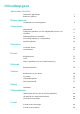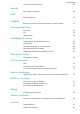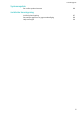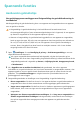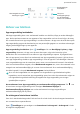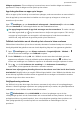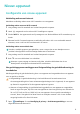Operation Manual
Nieuw apparaat
Conguratie van nieuw apparaat
Verbinding maken met internet
Moeiteloos verbinding maken tussen Wi-Fi-netwerken en uw apparaat.
Verbinding maken met een Wi-Fi-netwerk
1 Veeg omlaag vanaf de statusbalk om het berichtenpaneel te openen.
2 Houd aangeraakt om het scherm Wi-Fi-instellingen te openen.
3 Schakel Wi-Fi in. Uw apparaat zal een lijst weergeven van alle beschikbare Wi-Fi-netwerken op uw
locatie.
4 Selecteer het Wi-Fi-netwerk waarmee u verbinding wilt maken. Als u een versleuteld netwerk
selecteert, moet u ook het Wi-Fi-wachtwoord in te voeren.
Verbinding maken met mobiele data
Voordat u mobiele gegevens gaat gebruiken, moet u zorgen dat uw een dataplan met uw
provider hebt afgesloten om bovenmatige datakosten te voorkomen.
1 Veeg omlaag vanaf de statusbalk om het berichtenpaneel te openen.
2 Raak aan om mobiele data in te schakelen.
Wanneer u geen toegang tot internet nodig hebt, schakel mobiele data dan uit om
batterijstroom te besparen en dataverbruik te verminderen.
Uw gezichtsgegevens vastleggen om Ontgrendeling via gezichtsherkenning in
te schakelen
Met Ontgrendeling via gezichtsherkenning kunt u uw apparaat snel ontgrendelen door uw apparaat
voor uw gezicht te houden.
l
Ontgrendeling via gezichtsherkenning is niet beschikbaar als het wachtwoord voor
schermontgrendeling drie of meer achtereenvolgende dagen niet is ingevoerd, als uw apparaat
op afstand is vergrendeld of als het apparaat opnieuw is gestart.
l Wanneer u Ontgrendeling via gezichtsherkenning gebruikt om uw apparaat te ontgrendelen,
houd uw ogen dan open, kijk recht naar uw apparaat en houd uw gezicht op een afstand van
20 cm (7,87 inch) tot 50 cm (19,69 inch) van uw apparaat. Om uw gezicht nauwkeurig te
scannen, dient u het gebruik van deze functie te vermijden wanneer u zich in een donkere
omgeving bevindt of in direct licht staat.
1
Open Instellingen. Ga naar Beveiliging & privacy > Gezichtsontgrendeling en voer uw
vergrendelschermwachtwoord in.
6